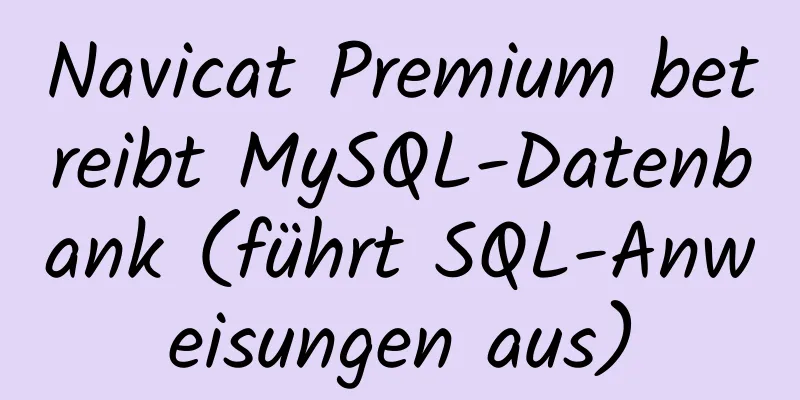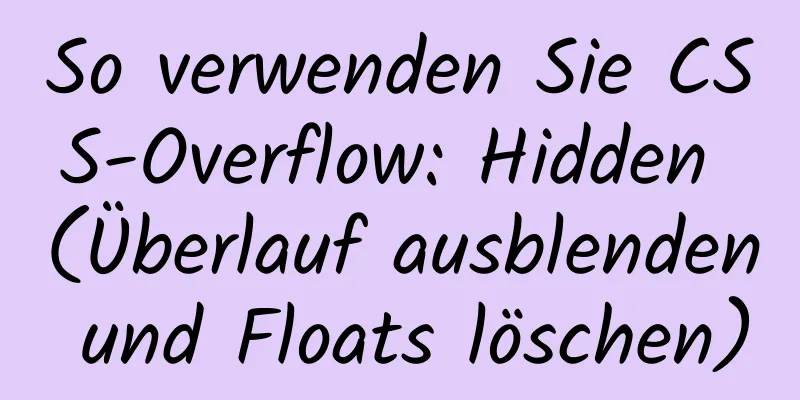Tutorial zur Installation von VMware WorkStation 14 Pro unter Ubuntu 17.04

|
In diesem Artikel wird die spezifische Methode zur Installation von Ubuntu17.04 auf VMware Workstation14 Pro zu Ihrer Information beschrieben. Der spezifische Inhalt ist wie folgt Ubuntu Ich habe vorher CentOS verwendet, aber seit kurzem verwende ich Ubuntu. Hier sind einige Bilder, die Ihnen zeigen, wie es funktioniert.
Oben sehen Sie einen Screenshot, der auf meiner VM aufgenommen wurde. Mein erster Eindruck ist, dass die Benutzeroberfläche sehr benutzerfreundlich ist. Ubuntu hat eine Desktop-Version und aufgrund von Leistungsproblemen auch eine Server-Version ohne grafische Oberfläche. Schließlich müssen wir als Server nur stabil genug sein und eine akzeptable Leistung bieten. Hier ist eine Website mit Online-Erlebnissen, auf der Sie auf Chinesisch umschalten können. Auch hier ist sie sehr freundlich und offiziell: http://tour.ubuntu.com/en/ herunterladen Offizielle Website-Homepage https://www.ubuntu.com/index_kylin
Die offizielle chinesische Website steht in der Mitte der Seite. Sie ist so benutzerfreundlich, dass Sie unbedingt einen Blick darauf werfen müssen. Klicken Sie darauf und gehen Sie zu http://cn.ubuntu.com/download/
1. Ich habe die 64-Bit-Version von Ubuntu 17.04 heruntergeladen. Es heißt, dass die neue Desktop-Version 32 nicht unterstützt, die Server-Version jedoch immer noch 32 unterstützt. Installieren Sie Ubuntu 17.04 Kommen wir zur Sache 1. Erstellen Sie eine neue virtuelle Maschine, wählen Sie Benutzerdefiniert und klicken Sie auf Weiter
2. Klicken Sie auf Weiter
3. Wählen Sie das Betriebssystem
Sie können die Installation auch später durchführen und die Systemfestplatte nach dem Erstellen der virtuellen Maschine installieren. Achten Sie jedoch darauf, bei der Erstellung die Option „UBuntu64/32 Bit“ zu reservieren. Ich werde das Beispiel der direkten Installation der Image-Datei verwenden. 4. Legen Sie den Benutzernamen und das Passwort fest (dieses Konto ist das Systemanmeldekonto, Sie müssen sich den Benutzernamen und das Passwort merken)
5. Benennung virtueller Maschinen
6. Prozessorkonfiguration (abhängig von der PC-Konfiguration)
7. Speicher zuweisen (entsprechend der PC-Konfiguration)
8. Diese drei Voreinstellungen sind in Ordnung
9. Erstellen Sie eine Festplatte
10. Die Festplattengröße beträgt 20 GB, gerade genug, um eine einzelne Datei zu speichern
11. Disk-Datei angeben
12. Fertigstellen
Die Installation ist nun abgeschlossen. Klicken Sie hier, um diese virtuelle Maschine zu starten. Geben Sie nach Abschluss des Laufs das Kennwort ein, um in das System zu gelangen. Das Obige ist der vollständige Inhalt dieses Artikels. Ich hoffe, er wird für jedermanns Studium hilfreich sein. Ich hoffe auch, dass jeder 123WORDPRESS.COM unterstützen wird. Das könnte Sie auch interessieren:
|
<<: Gegenseitiger Wertetransfer und Aufruf von Vue-Eltern-Kind-Komponenten
>>: Ist es notwendig, einen separaten Index für die MySQL-Partitionsfeldspalte zu erstellen?
Artikel empfehlen
favico.ico --- Schritte zum Einrichten des Website-ICO-Symbols
1. Laden Sie die erfolgreich generierte Symboldate...
CSS zum Erzielen eines Animationseffekts der Tik Tok-Abonnementschaltfläche
Ich habe mir vor einiger Zeit Tik Tok angesehen u...
Beispiel für einen Persistenzbetrieb mit Gearman + MySQL
Dieser Artikel verwendet die Gearman+MySQL-Method...
Detaillierter Prozess zum Aktualisieren der dynamischen Glibc-Bibliothek in CentOS 6.9
glibc ist die von GNU veröffentlichte libc-Biblio...
Zwei Möglichkeiten zum Konfigurieren globaler Vue-Methoden
Inhaltsverzeichnis 1. Einleitung 2. Die erste Met...
Detaillierte Erläuterung der Nginx-Installation, SSL-Konfiguration und allgemeinen Befehle unter Centos7.x
1. Installation Installation mit yum ##Yum nginx ...
Detailliertes grafisches Tutorial zum Herunterladen und Installieren der VirtualBox-Software sowie zum Installieren und Bereitstellen in einer Linux-Umgebung
1. Laden Sie die VirtualBox-Software herunter und...
Ein praktischer Bericht über einen durch den MySQL-Start verursachten Unfall
Inhaltsverzeichnis Hintergrund So ermitteln Sie, ...
Codebeispiel für das Nutzungsszenario der Nginx-Domänenweiterleitung
Szenario 1: Aufgrund von Serverbeschränkungen ist...
Über die Rolle von Metadaten in HTML (aus dem Internet gesammelt und sortiert)
W3Cschool erklärt es so Das <meta>-Element l...
Installations-Tutorial zur grünen Version der MySQL-Datenbank zum Beheben des Systemfehlers 1067
Was ist der Unterschied zwischen der grünen Versi...
Beispiel-Tutorial für geplante MySQL-Aufgaben
Vorwort Seit MySQL 5.1.6 wurde eine einzigartige ...
So erstellen Sie ein responsives Säulendiagramm mit dem CSS-Rasterlayout
Ich spiele jetzt schon eine Weile mit Diagrammen ...
Prinzipielle Beispiele für die vier Netzwerktypen von Docker
Vier Netzwerktypen: Keine: Konfigurieren Sie kein...
Ungewöhnliche, aber nützliche Tags in Xhtml
Xhtml hat viele Tags, die nicht häufig verwendet w...